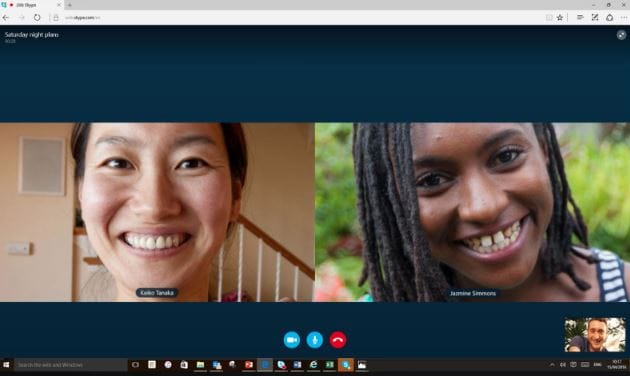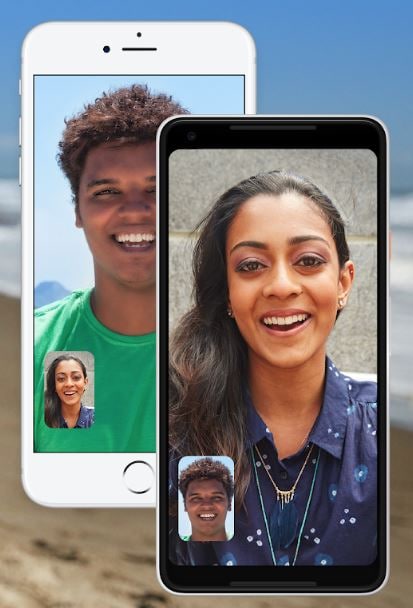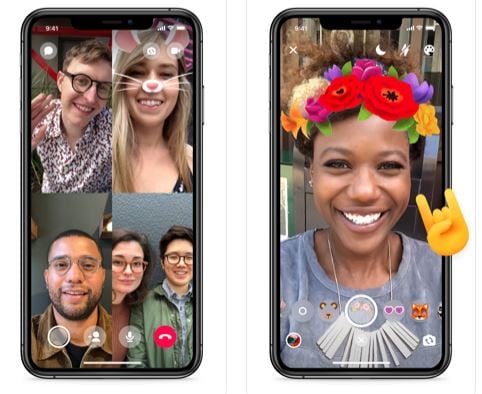WhatsApp видеозвонок
Свершилось то, чего так долго ждали — Видеозвонки доступны в WhatsApp и больше нет необходимости использовать сторонние мессенджеры и другие программы.
Позвонить по видео связи можно из двух мест:
- Информация о контакте.
- Откройте мессенджер.
- Зайдите в контакты и выберете собеседника.
- Напротив его номера телефона будет иконка видеокамеры, нажмите на нее, чтобы совершить видеовызов.
- Откройте чат человека, которому собираетесь позвонить.
- Вверху нажмите на иконку телефонной трубки.
- Выберете — Видеозвонок.
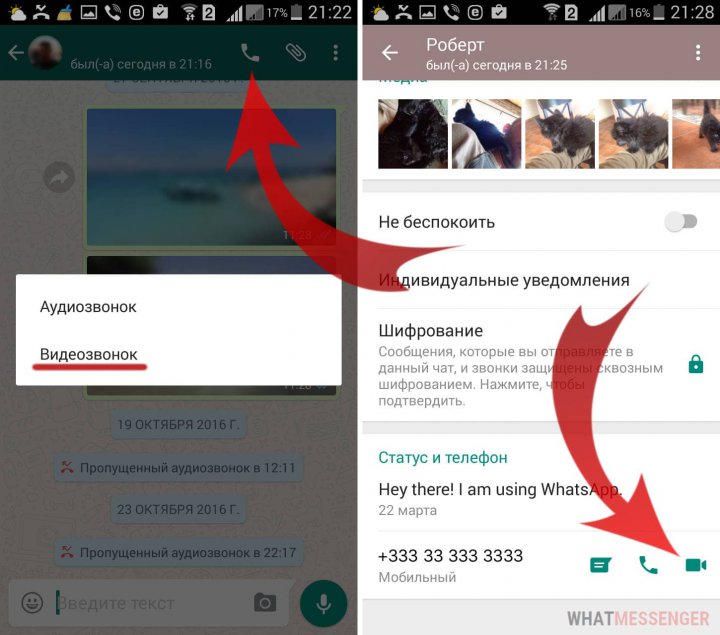
Во время звонка вы можете использовать как фронтальную так и обычную камеру телефона, для того чтобы переключаться между ними нажмите на иконку камеры с круговыми стрелками.
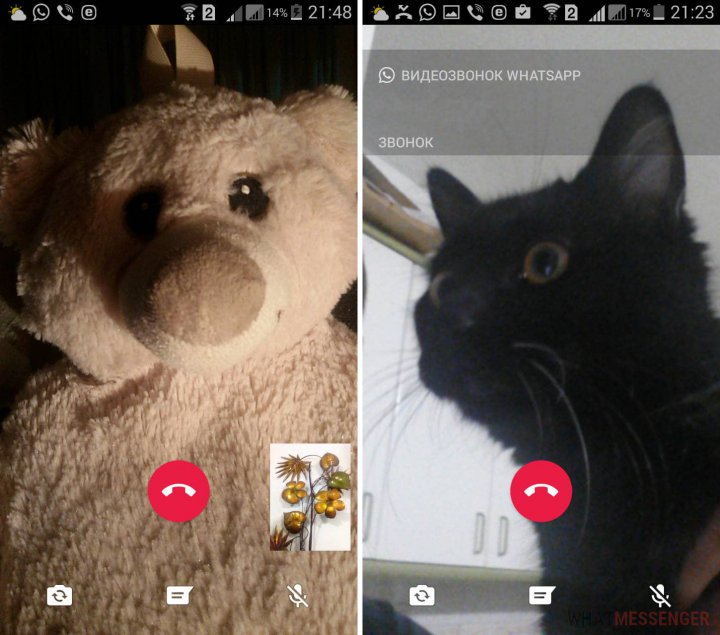
WhatsApp Web – как сделать видеозвонок?
Видеозвонки получили особенную популярность после появления смартфонов и мессенджера WhatsApp. Каждый человек может пообщаться со своими родными и близкими людьми, даже если они находятся на другом конце света. Статья расскажет, можно ли позвонить с видео через WhatsApp Web.

У мессенджера Ватсап есть не только мобильное приложение, но и веб-сервис. В нем можно обмениваться текстовыми и голосовыми сообщениями. Что касается видеозвонков, то данная функция не поддерживается – позвонить с видео получится только через приложение.
Альтернативное решение – воспользоваться функцией отправки видеороликов. Пошаговая инструкция включает три шага:
- Запишите видеоролик через подключенную к компьютеру веб-камеру (в ноутбуках она встроенная) и сохраните его на диск.
- Откройте Ватсап Веб и выберите нужный контакт из списка, либо запустите новый чат, выбрав собеседника из телефонной книги.
- Нажмите символ скрепки в верхнем меню, расположенном над формой для общения. Выберите сохраненный видеоролик и отправьте его.
Помните, что отправка видеороликов может израсходовать трафик. Выберите подходящий тарифный план с мобильным интернетом или подключитесь к безлимитному Wi-Fi.
К сожалению, сервис WhatsApp Web, как и одноименная программа для компьютера, для совершения видеозвонков не подходит. Рекомендуем общаться через видеозвонки с помощью смартфона.
Как совершать голосовые и видеозвонки в WhatsApp на Windows и Mac
Прежде чем приступить к звонкам WhatsApp на рабочем столе, обязательно установите последнюю версию WhatsApp на Окна или же Mac. На экране вы увидите QR-код с инструкциями по подключению вашего смартфона для использования WhatsApp на рабочем столе.

Теперь откройте WhatsApp на своем смартфоне. Если это iPhone, откройте страницу чатов WhatsApp и нажмите кнопку «Настройки» в правом нижнем углу экрана.

В WhatsApp для Android откройте страницу чатов и коснитесь трехточечного значка в правом верхнем углу экрана.

В настройках WhatsApp на вашем смартфоне выберите «WhatsApp Web / Desktop».

На следующем экране настроек WhatsApp нажмите «Связать устройство».

Чтобы завершить процесс связывания, вам нужно будет пройти аутентификацию с помощью разблокировки по отпечатку пальца или лица на вашем смартфоне. Как только вы это сделаете, WhatsApp откроет камеру вашего телефона. Наведите его на QR-код на своем компьютере, чтобы начать использовать WhatsApp на рабочем столе.
Мы выходим на финишную прямую. Просто откройте любой чат в WhatsApp на своем компьютере и щелкните значок телефона, чтобы совершить голосовой вызов. Значок телефона находится в верхней панели окна чата рядом со значком камеры.
![]()
Чтобы совершить видеозвонок на рабочем столе в WhatsApp, откройте любой чат в приложении и щелкните значок камеры, расположенный на верхней панели справа от имени контакта.
![]()
Выполнив вызов на рабочем столе в WhatsApp, вы увидите на экране четыре значка: камеру, микрофон, трехточечный значок и красную кнопку завершения вызова. При голосовых вызовах эти значки будут отображаться вместе с именем вашего контакта в правом верхнем углу экрана. Если вы участвуете в видеовстрече, вы увидите эти значки внутри окна видео.
Значок камеры позволяет включать или отключать камеру во время видеозвонка. Если вы нажмете его во время голосового вызова, он переключится на видеозвонок.
![]()
Значок микрофона позволяет отключить или включить микрофон.
![]()
Значок с тремя точками откроет настройки камеры и видео. Это позволяет вам изменить камеру, микрофон и устройство вывода звука. Вы можете использовать это, например, если хотите использовать внешний микрофон вместо встроенного.

Чтобы завершить голосовой или видеозвонок в настольных приложениях WhatsApp, нажмите красную кнопку завершения вызова.
![]()
Это все, что вам нужно знать о голосовых и видеозвонках с помощью настольных приложений WhatsApp. Поскольку вы используете WhatsApp на нескольких платформах, вам также следует узнать, как защитить свою учетную запись WhatsApp.
Групповые звонки
В «Ватсапе» имеется такая интересная функция, как групповой видеозвонок. Она позволяет общаться сразу с несколькими абонентами (до 4 человек). Сделать это можно несколькими способами.
Чтобы пообщаться в компании, первым делом нужно открыть групповой чат. В нем должны участвовать те абоненты, с которыми хотите пообщаться. Нажмите на кнопку «Групповой звонок». Она представляет собой телефонную трубку со знаком плюс. Далее выберите из списка контакты, с которыми будет происходить общение. Далее жмите на кнопку «Видеовызов» (значок камеры).
Групповой видеозвонок можно также осуществить через индивидуальный чат с одним из выбранных собеседников. Для начала нужно позвонить ему. Во время видеообщения к разговору можно добавить остальных участников. Для этого на экране имеется кнопка «Добавить участника» в виде человечка со знаком плюс. Из списка выбираете нужного абонента и добавляете его в беседу.

И последний способ – через вкладку «Звонки». Для этого пройдите по пути «Звонки» — «Новый звонок» — «Новый групповой звонок». Из списка контактов выберите тех, кому хотите звонить. И жмите кнопку «Видеозвонок».
Посмотреть историю групповых звонков можно во вкладке «Звонки». Участниками беседы могут быть даже те пользователи, которые находятся у вас в списке заблокированных. Но только в том случае, если это входящий звонок. Нельзя также удалить одного из участников, пока он сам не отключится.
Как звонить по WhatsApp с компьютера
Несмотря на то что WhatsApp активирует функцию аудио- и видеозвонков принудительно, применяя необходимые изменения у себя на серверах, пренебрегать обновлением всё равно не стоит. В конце концов, именно оно закладывает основу для работы нововведения. Поэтому, если не обновиться, рассчитывать на включение новой функции не стоит. А, если вы уже обновились, то просто следуйте инструкции ниже, она обеспечит вам вербальную связь с внешним миром.
WhatsApp удалит ваш аккаунт, если вы не примете новое соглашение
-
WhatsApp по этой ссылке;
- Запустите WhatsApp на компьютере и подтвердите вход со смартфона;

Позвонить в WhatsApp по видеосвязи на компьютере могут только те, кто установил последнее обновление. Скриншот с сайта beebom.com
- Убедитесь, что камера и микрофон подключены или активны, если они встроены;
- Выберите чат с нужным собеседником и нажмите на кнопку видеозвонка и дождитесь приёма вызова.
Часть 3: Альтернативы WhatsApp Web
Есть 3 альтернативы WhatsApp Web, о которых мы можем подумать, не ломая голову.
1. Skype Online
Skype — одно из самых популярных приложений для видеозвонков и веб-вызовов. Он дает вам местный международный идентификатор, чтобы совершать звонки на дальние расстояния бесплатно и намного проще. Он также имеет несколько отличных функций, если вам нужно работать из дома или по видеоконференции. В Skype есть отличная служба поддержки и несколько замечательных дополнений, которые делают опыт более доступным. Когда дело доходит до индивидуального профессионального оформления, то в Skype больше всего опыта. Вы также можете записать видеозвонок Skype легко.
2. Google Duo
Если вы не знаете, как совершать видеозвонки в WhatsApp Web на ноутбуках, тогда Google Duo — прекрасная альтернатива. Он предоставляет видео- и аудиочат HD при работе с низкой пропускной способностью или плохим Wi-Fi. Он полностью совместим со всем, что делает Google, и работает при входе в вашу учетную запись Google, поэтому вашим друзьям не нужно много стараться, если вы пригласите их на звонок.
3. Facebook Messenger
Если вы не собираетесь много заниматься групповым чатом, то видеозвонки в Messenger — надежный способ увидеться с друзьями во время карантина. У большинства людей есть Facebook, он будет работать со всеми их продуктами, и присоединиться к нему так же просто, как щелкнуть ссылку. Обратной стороной является то, что он работает, только если Facebook знает, кто вы. Если вы закрыли у них свой аккаунт, то вам нужно будет начать с нуля. При этом аудио и видео четкие, вы можете добавить общий доступ к файлам, и у вас есть возможность отправлять мгновенные сообщения в любое время. Кроме того, он будет синхронизироваться с вашими контактами так же, как и Google Duo.